如何在ps里调整图片中部分区域的饱和度?
1、我们先打开ps软件,再打开一张图片。然后我们先说一下如何调整图片的饱和度。
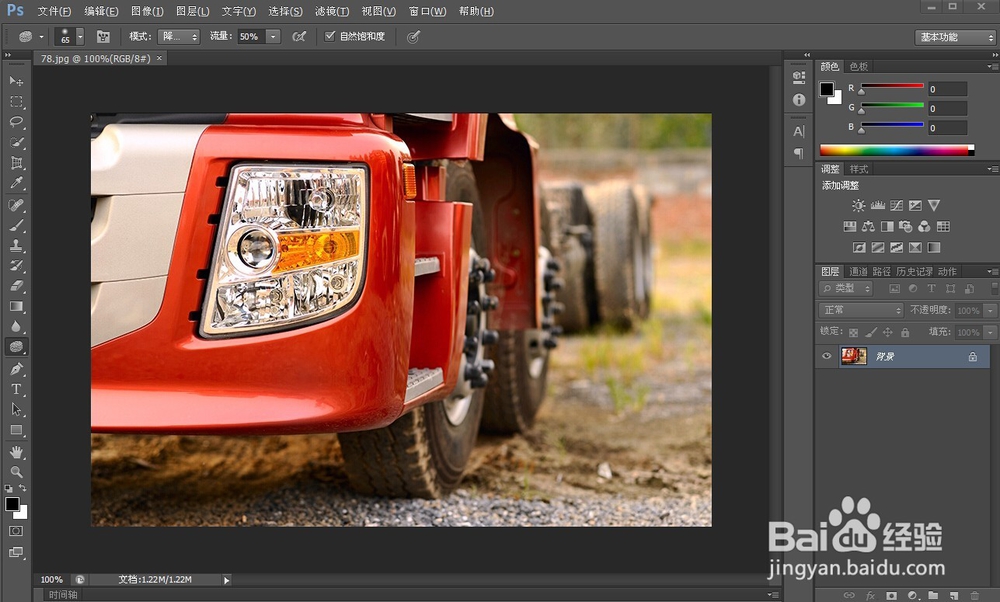
2、点击菜单栏中的图像——调整——色相/饱和度
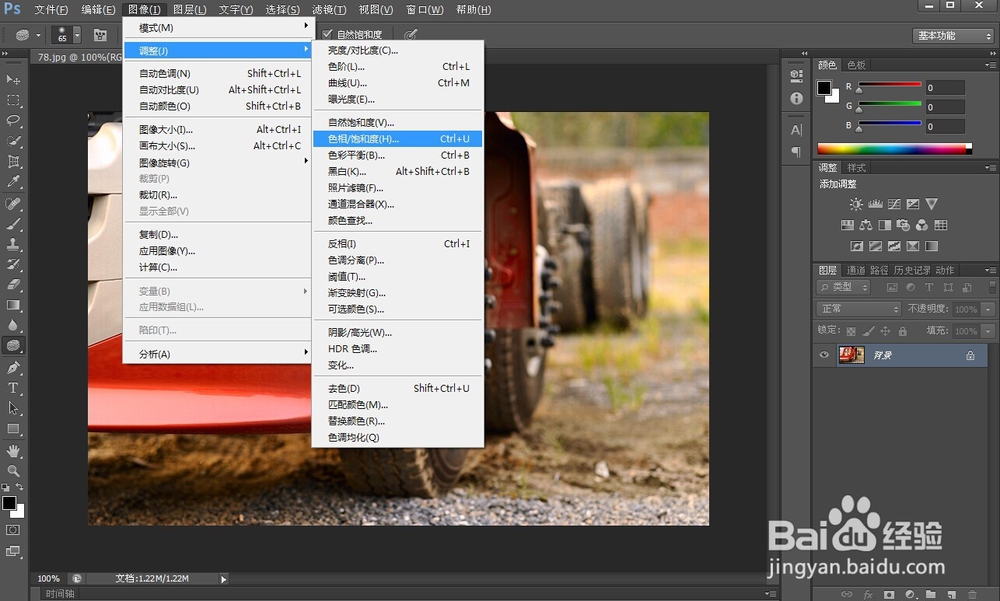
3、在色相/饱和度的面版中,我们就可以调整饱和度的数值,之后点击确定,我们想要的效果就出来了。这是整体来调整图片饱和度的方法。
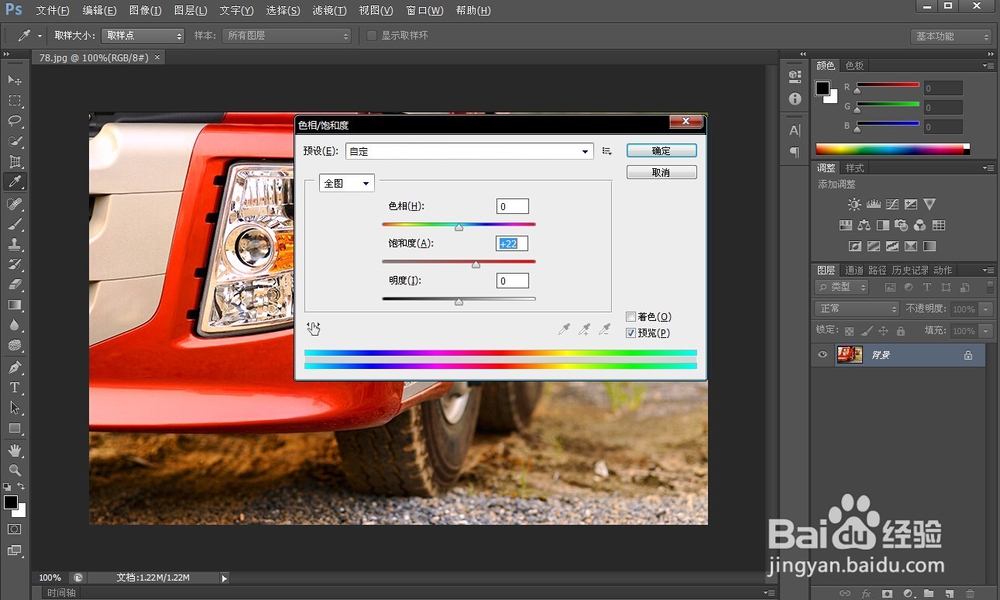
4、如果我们只想调整部分区域的饱和度,要怎么办呢?我们先来点击选框工具,然后把我们要调整的区域框出来。

5、这时再按照上面的方法来调整饱和度。如果你觉得这个方法调整出来的饱和度不理想,那我们再来说一个方法。
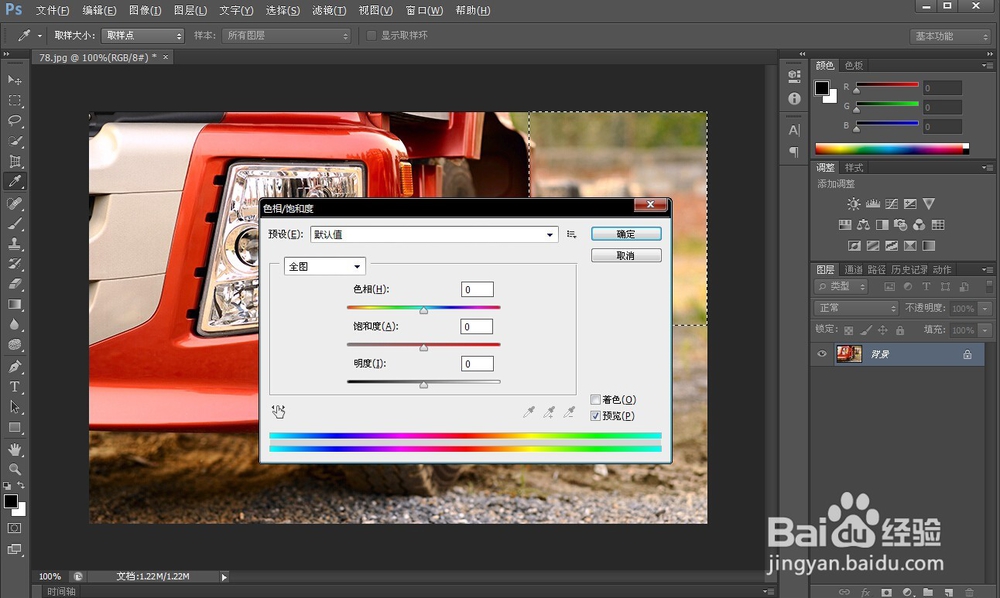
6、用海绵工具来调整图片部分区域的饱和度。我们先返回上打开图片的那一步,然后点击海绵工具。
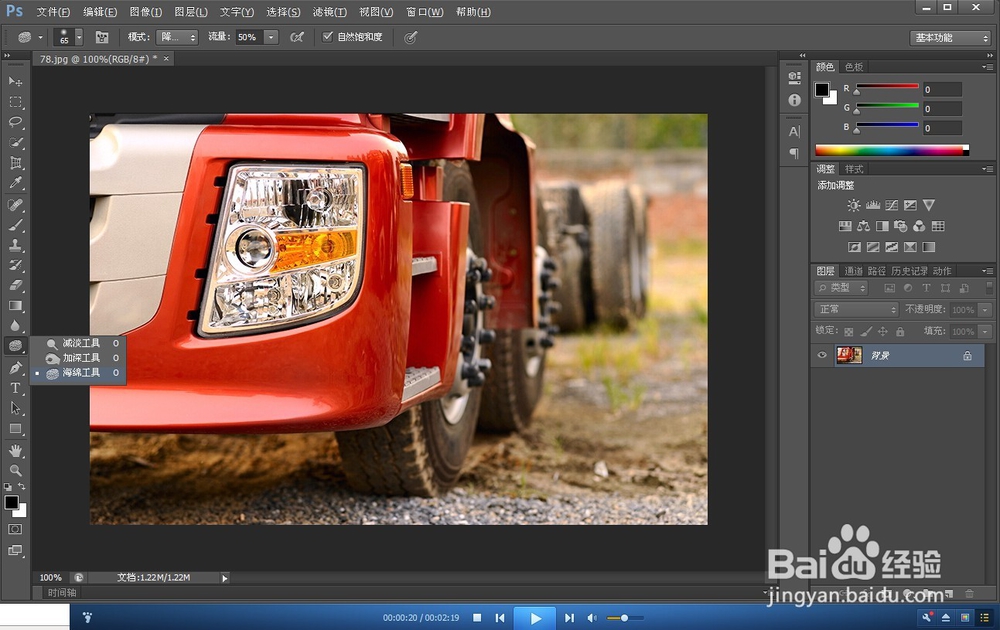
7、将海绵工具的选项栏中的模式后面选择饱和,然后在图片上黄色灯的地方进行涂抹,这样一来黄灯的地方就会增加饱和度,就会变得更艳丽。
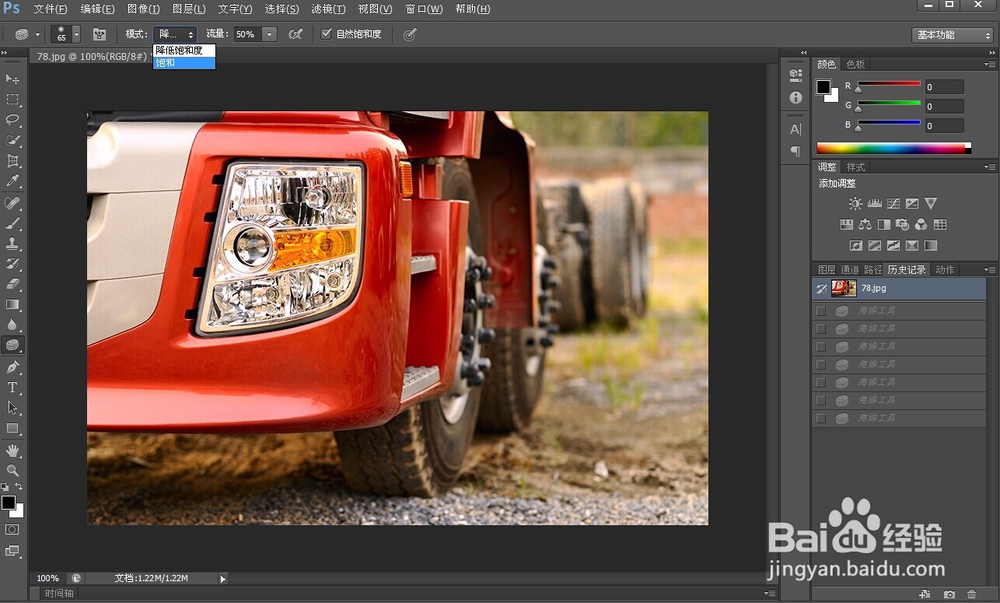
8、如果我们想减小黄色车灯地方的饱和度,那就只要按上面的方法把模式调为降低饱和度,再涂抹就可以了。
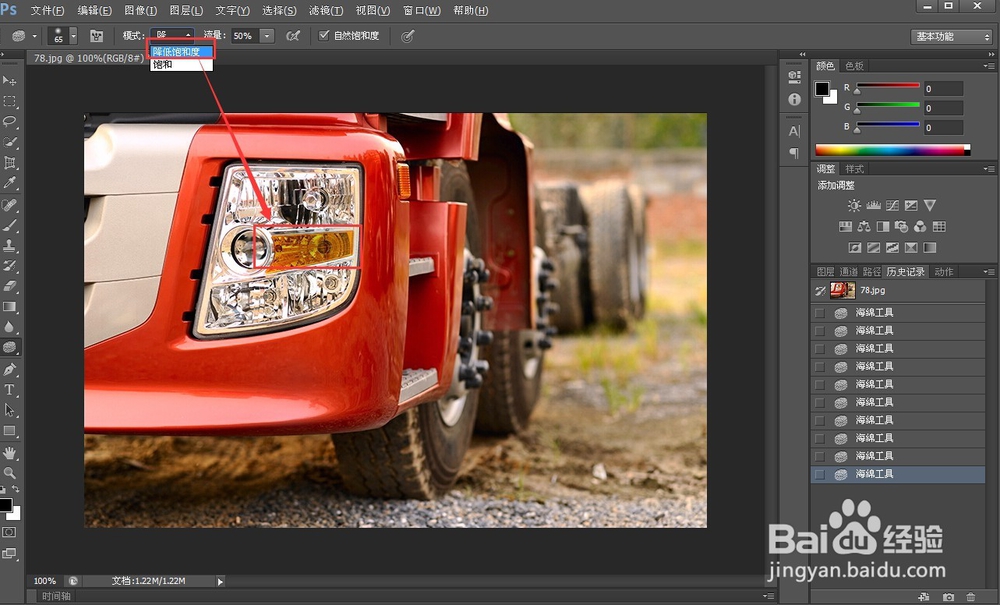
9、如果想在调整饱和度时颜色更好,更融合,那就要把选项栏中的“自然饱和度”勾选上。这样调整出来的效果才更好。
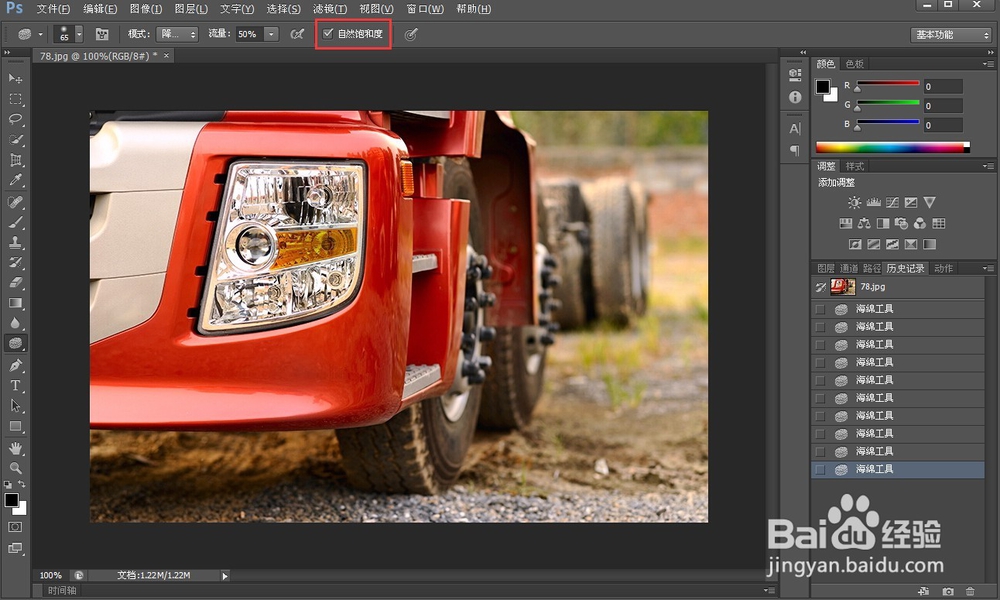
声明:本网站引用、摘录或转载内容仅供网站访问者交流或参考,不代表本站立场,如存在版权或非法内容,请联系站长删除,联系邮箱:site.kefu@qq.com。
阅读量:151
阅读量:123
阅读量:56
阅读量:115
阅读量:107